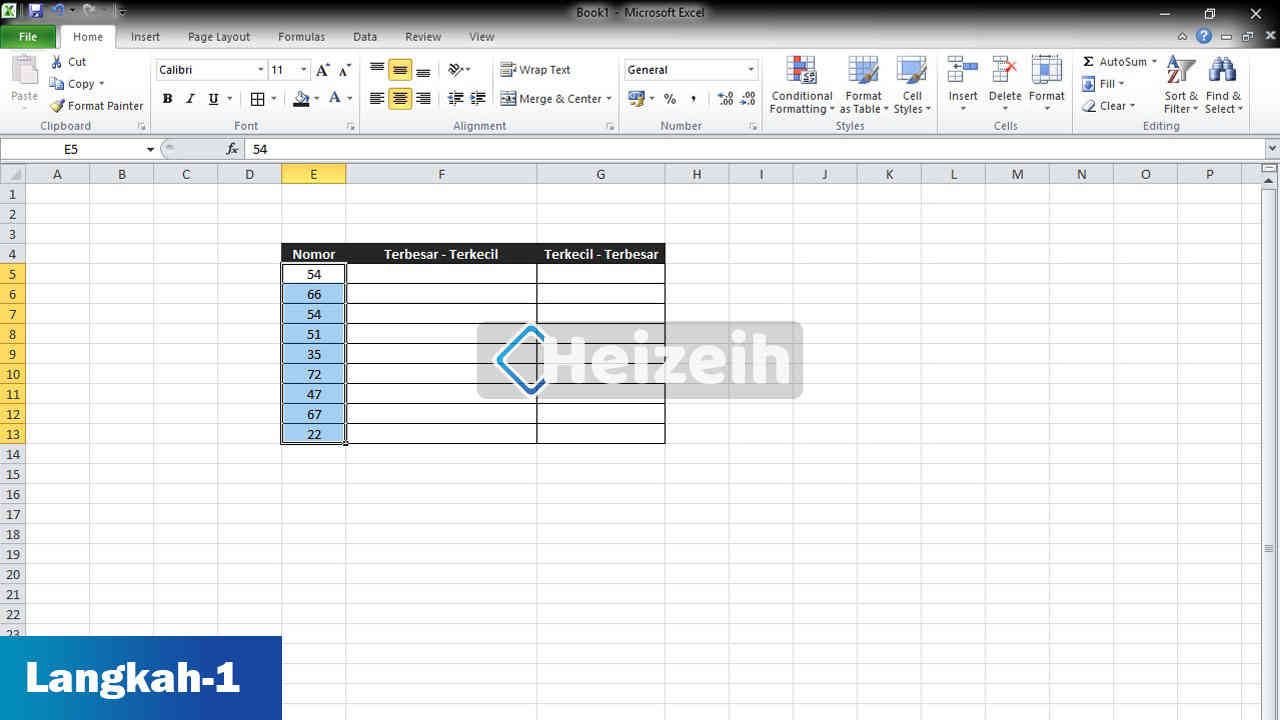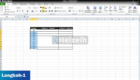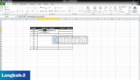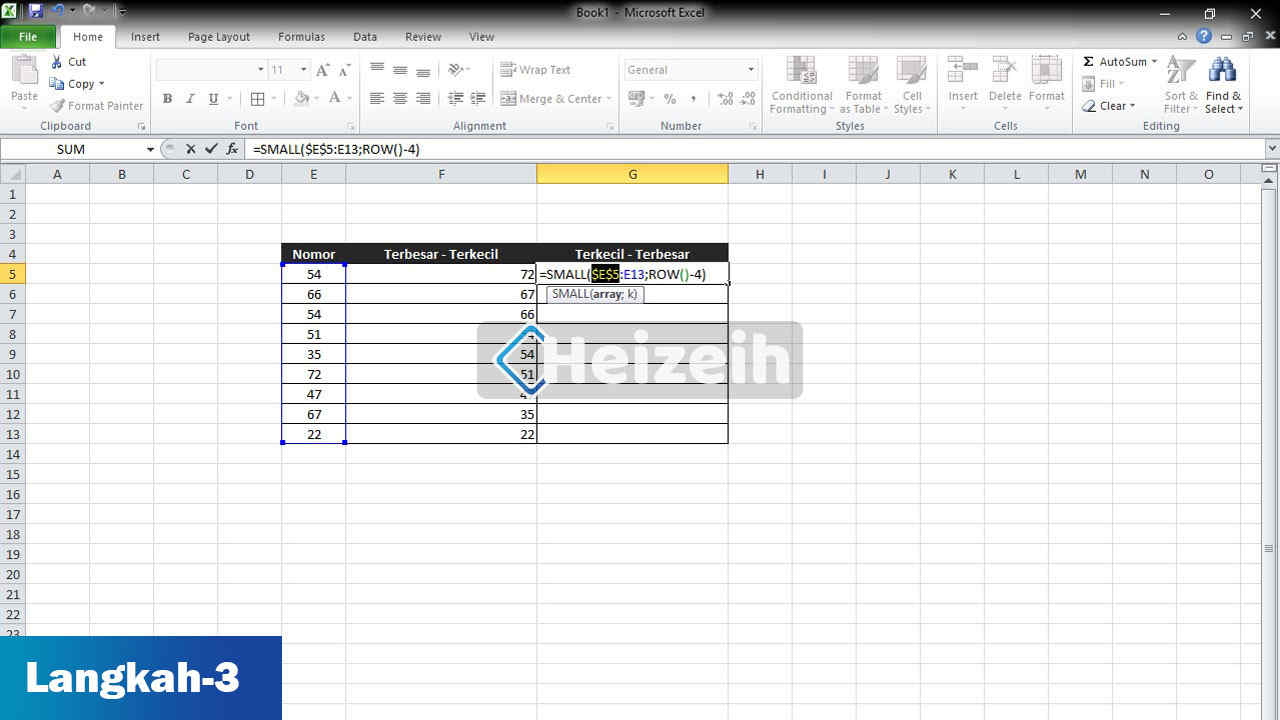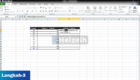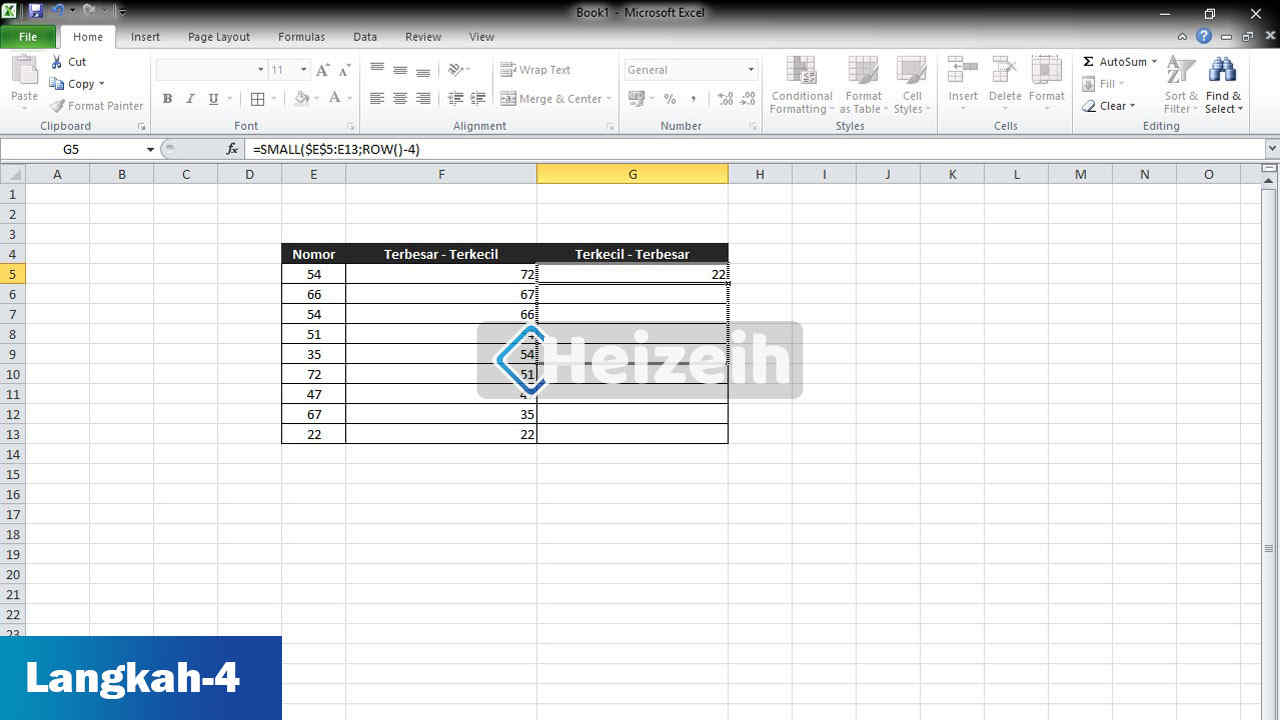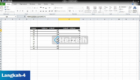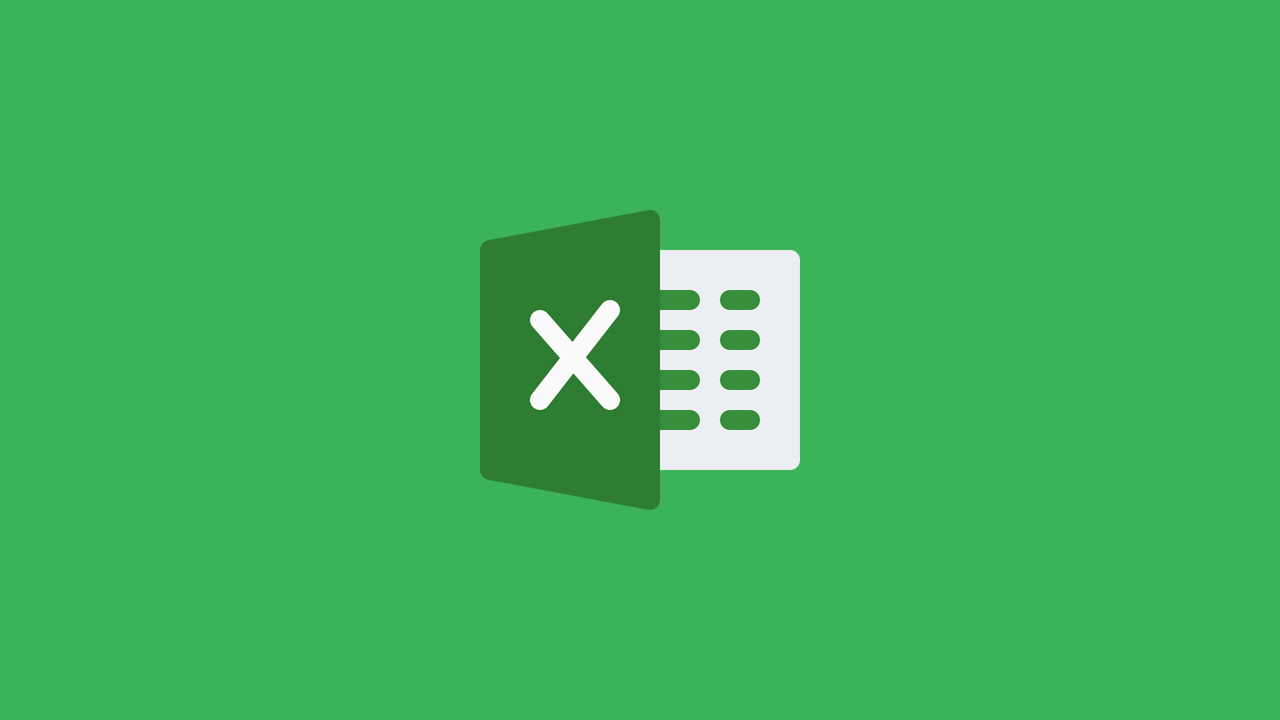
Cara Mengurutkan Angka Di Excel – Dalam membuat data buatlah data sebaik dan serapi mungkin, karena data merupakan faktor penting dalam usaha. tapi untuk membuat data yang rapi tidak lah mudah, ditambah susunan data terdiri dari angka atau karakter lain.
Tentunya itu cukup rumit karena harus memasukkan satu persatu angka kedalam kolom data yang dibuat. namun lain halnya jika sobat menggunakan excel, karena excel memiliki rumus yang dapat merapikan data dengan cepat.
Karena masih belum banyak yang tahu, kami akan membuat caranya dengan lengkap di sesi kali ini. Selain itu Dengan menggunakan rumus ini dijamin data yang dibuat akan rapi dengan angka-angka yang berurutan. Masih Penasaran? Karena artikel ini mengandung ilmu yang bisa mempermudah pekerjaan anda. Jadi, Yuk simak artikel ini untuk mengetahui Bagaimana dan seperti apa rumus serta cara membuatnya dari heizeih dibawah ini.
Daftar Isi
Cara Mengurutkan Angka Di Excel
1. Rumus Mengurutkan Angka di Excel
- Menggunakan SMALL
| Rumus | Contoh |
|---|---|
| =SMALL(array;k) | =SMALL($E$5:E13;ROW()-4) |
| Keterangan | Keterangan |
|---|---|
| SMALL merupakan pengurutan dari terkecil ke terbesar. | SMALL merupakan pengurutan angka secara Ascending atau pengurutan dari terkecil ke terbesar. |
| Array merupakan data dari nilai sel yang akan digunakan. | $E$5:E13 merupakan rentang data dari nilai sel E5 sampai B12 yang di absolut ($). |
| K merupakan sel yang berisi nilai yang akan digunakan. | ROW() merupakan sel yang ingin didapatkan posisi barisnya. |
| -4 merupakan baris sebelum Array. |
- Menggunakan LARGE
| Rumus | Contoh |
|---|---|
| =LARGE(array;k) | =LARGE($E$5:E13;ROW()-4) |
| Keterangan | Keterangan |
|---|---|
| LARGE merupakan pengurutan dari terbesar ke terkecil. | LARGE merupakan pengurutan angka secara Descending atau pengurutan dari terbesar ke terkecil. |
| Array merupakan rentang data dari nilai sel yang akan digunakan. | $E$5:E13 adalah rentang data dari nilai sel E5 sampai B12 yang di absolut ($). |
| K merupakan sel yang berisi nilai yang akan digunakan. | ROW() merupakan sel yang ingin didapatkan posisi barisnya. |
| -4 merupakan baris sebelum Array. |
Cara Excel Lainnya : Cara Menjumlahkan Angka dengan Mudah di Excel
2. Cara Mengurutkan Angka di Excel
- Langkah pertama buka aplikasi pengolah angka dan siapkan data yang digunakan untuk menghitung nilai rata-rata.
- Langkah kedua pada cell Terbesar – Terkecil ketik “=LARGE(kode baris yang berisi angka yang akan di urutkan;ROW() letak baris setelah data yang diambil)” kemudian Enter. Contoh =LARGE($E$5:E13;ROW()-4)
- Langkah ketiga untuk mengurutkan angka dari terkecil hingga terbesar, caranya sama saja hanya pada bagian LARGE di ganti SMALL. Contoh =SMALL($E$5:E13;ROW()-4)
- Langkah Keempat untuk mengurutkan data selanjutnya maka langkahnya adalah dengan men-drag kebawah.
Keterangan
– Pertama Untuk mengubah E5 menjadi $E$5, caranya dengan menekan F4 pada keyboard.
– Kedua Untuk pengubahan absolut ($), cukup pada kode awal Array saja.
Contohnya $E$5:E13, cukup B13 saja yang di absolut ($), E13 biarkan saja.
– Tapi jika kedua kode tersebut di absolut ($) tidak apa-apa karena fungsi absolut ($) adalah untuk mengunci kode.
3. Kesalahan Saat Mengurutkan Angka di Excel
Pada saat mengurutkan angka dengan menggunakan cara di atas, banyak kasus yang terjadi setelah menggunakan kode tersebut. kasus tersebut adalah tidak memberikan tanda kurung tutup “ ) ” pada kode, munculnya kesalahan akan mendapat pemberitahuan dari Excel seperti ini.
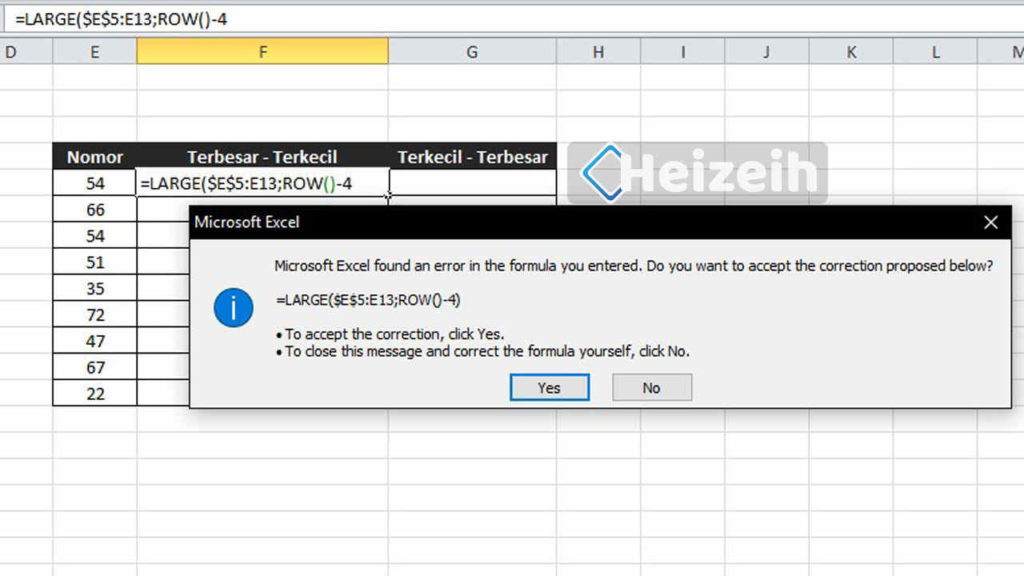
Selain itu, Jika pemberitahuan itu muncul sobat cukup klik Yes untuk memperbaiki atau menambah kode yang kurang. Jadi kenapa terdapat pemberitahuan tersebut? Karena setiap kurang buka “ ( “ harus di ikuti kurung tutup “ ) ”.
Jika jumlah kurung tutup tidak sama dengan kurung buka maka terjadilah kesalah dan excel memberikan pemberitahuan seperti itu.
Cara Excel Lainnya : Cara Mudah Menghitung Nilai Rata-Rata di Excel
Akhir Kata
Akhirnya Itu saja pembahasan Heizeih pada artikel artikel kali ini, berikan tanggapan mengenai penjelasan di atas apakah sulit untuk di mengerti atau tidak.
Karena setiap tanggapan yang di berikan sangat berarti karena dapat admin dapat mengubahnya supaya dapat di pahami lebih mudah. Tapi kalau sobat rasa penjelasan di atas mudah untuk dimengerti, maka sekian pembahasan kali ini.
Semoga saja dapat membantu dan bermanfaat. Terima kasih.